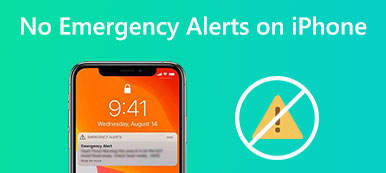Met de Personal Hotspot-functie op uw iPhone kunt u er via mobiele data een ander apparaat mee verbinden. U kunt de mobiele dataverbinding van uw iPhone delen als er geen Wi-Fi-verbinding is. Veel iOS-gebruikers meldden echter de iPhone-hotspot werkt niet probleem. Heeft u hetzelfde netwerkprobleem?
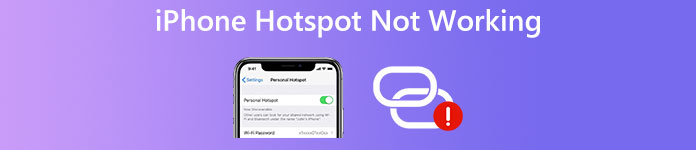
Er zijn veel redenen waarom uw iPhone-hotspot niet correct werkt. Als u de persoonlijke hotspot op uw iPhone niet kunt inschakelen, als de laptop geen verbinding kan maken met een iPhone-hotspot, als uw iPhone-hotspot steeds wordt losgekoppeld of als uw iPhone-hotspot niet wordt weergegeven op uw pc, kunt u de vijf oplossingen proberen hieronder om het probleem op te lossen.
- Deel 1. Schakel de persoonlijke hotspot van de iPhone uit en weer in
- Deel 2. Herstart om te repareren dat de iPhone-hotspot niet werkt
- Deel 3. Update iOS om te repareren iPhone Hotspot blijft loskoppelen
- Deel 4. Reset netwerkinstellingen om iPhone-hotspot niet te laten verschijnen
- Deel 5. Professionele manier om hotspot te repareren die niet werkt op iPhone
- Deel 6. Veelgestelde vragen over iPhone-hotspot werkt niet
Deel 1. Schakel de persoonlijke hotspot van de iPhone uit en weer in
Wanneer uw laptop geen verbinding kan maken met uw iPhone-hotspot, de iPhone-hotspot niet wordt weergegeven of de hotspot steeds wordt losgekoppeld, moet u eerst de persoonlijke hotspot op uw iPhone controleren. U kunt de Instellingen app, tik op Persoonlijke hotspoten zorg ervoor dat u bent ingeschakeld Laat anderen meedoen. Als je het hebt ingeschakeld, kun je het uitschakelen en vervolgens weer inschakelen.
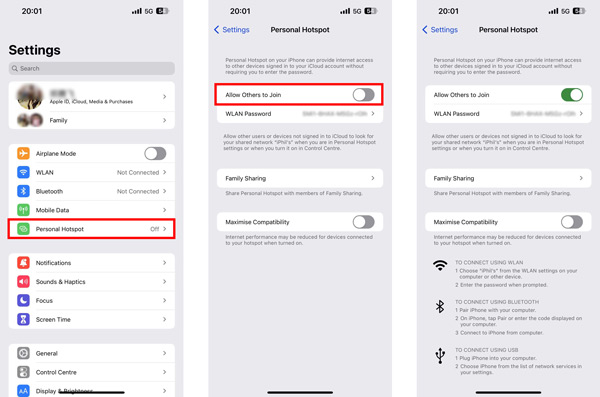
U moet uw netwerkverbinding controleren als de optie Persoonlijke hotspot grijs wordt weergegeven. U moet inschakelen Mobiele data om de hotspot op je iPhone in te schakelen. Wanneer een ander apparaat, zoals een telefoon of laptop, geen verbinding kan maken met uw iPhone-hotspot, moet u er ook voor zorgen dat u het juiste wachtwoord invoert.
Deel 2. Herstart om te repareren dat de iPhone-hotspot niet werkt
Opnieuw opstarten is een effectieve manier om het probleem met de iPhone-hotspot snel op te lossen. U kunt de normale manier gebruiken om uw iPhone uit te schakelen en vervolgens opnieuw op te starten. Houd de aan / uit-knop ingedrukt totdat u de schuifregelaar voor uitschakelen ziet. Vervolgens kunt u de schuifregelaar slepen om uw iPhone uit te schakelen. Nadat u het iOS-apparaat opnieuw hebt opgestart, kunt u de hotspot opnieuw verbinden en controleren of het probleem is opgelost.

Deel 3. Update iOS om te repareren iPhone Hotspot blijft loskoppelen
Als u een verouderd iOS gebruikt en u de Personal Hotspot-functie niet normaal op uw iPhone kunt gebruiken, moet u iOS upgraden naar de nieuwste versie. U moet weten dat veel problemen en bugs kunnen worden opgelost in een nieuwer systeem. U kunt dus proberen iOS bij te werken om te voorkomen dat de iPhone-hotspot niet werkt.
Om te controleren of er een iOS-updateversie beschikbaar is, gaat u naar de Instellingen app, tik op Snel naaren kies vervolgens software bijwerken. Je iPhone begint te zoeken naar updates. U kunt tikken Download en installeer en volg de aanwijzingen op het scherm om iOS up-to-date te houden. Wanneer het hele proces is voltooid, kunt u inschakelen Persoonlijke hotspot en controleer of u deze zoals gewoonlijk kunt aansluiten.

Deel 4. Reset netwerkinstellingen om te repareren dat de iPhone-hotspot niet wordt weergegeven
In sommige gevallen is het probleem met de iPhone-hotspot niet te wijten aan verkeerde netwerkinstellingen. U kunt al deze instellingen resetten om mobiele instellingen, wifi-netwerken, wachtwoorden, gekoppelde apparaten, VPN, proxy en meer op uw iPhone te wissen. Daarna kunt u de netwerkverbinding opnieuw tot stand brengen en uw persoonlijke hotspot testen.
Om alle netwerkinstellingen op een iPhone te resetten, moet u de app Instellingen openen, op Algemeen tikken en vervolgens uw iPhone-scherm naar beneden vegen om te kiezen iPhone overzetten of resetten. Kraan Reset en selecteer vervolgens Reset netwerk instellingen uit het pop-upmenu. U moet uw wachtwoord invoeren om dat te bevestigen.

Deel 5. Veelgestelde vragen over iPhone Pink Screen
Met de bovenstaande methoden is de kans groter dat het probleem met de iPhone-hotspot niet werkt. Als u niet van het bovenstaande werk bent, kunt u zich wenden tot de professional iOS systeemherstel. Het is speciaal ontworpen om systeemgerelateerde problemen op te lossen. Je kunt het gratis downloaden en de onderstaande stappen volgen om je iPhone-hotspot weer te laten werken.

4,000,000 + downloads
Los verschillende iOS-problemen op, waaronder de iPhone-hotspot die niet werkt op de iPhone.
Geavanceerde technologie om snel vast te stellen wat het probleem met de hotspot veroorzaakt.
Los andere systeemgerelateerde problemen op uw iOS-apparaten op.
Ondersteunt iPhone 16/15/14/13/12/11/X, iPad Pro/Air/mini en iOS 18/17/16/15/14.
Stap 1U kunt iOS-systeemherstel gratis downloaden op een Mac of Windows-pc om het probleem met de hotspot op te lossen. Start het en verbind je iPhone. Klik op de Start knop om verder te gaan.

Stap 2Kies de Standard Mode, Klik op de Bevestigen knop en volg de instructies op het scherm om uw iPhone in herstelmodus.

Stap 3Download een firmwarepakket om het probleem met de iPhone-hotspot op te lossen. Hier kunt u de juiste firmware selecteren op basis van uw iOS-apparaat en op klikken Volgende knop om het te downloaden. iOS-systeemherstel lost het probleem met de hotspot op zodra de firmware is gedownload.

Deel 6. Veelgestelde vragen over iPhone-hotspot werkt niet
Hoe laat u uw gezin automatisch lid worden van uw iPhone-hotspot?
U kunt uw gezinslid automatisch instellen en toestaan om lid te worden van uw persoonlijke hotspot in Family Sharing. U kunt de app Instellingen openen, Persoonlijke hotspot kiezen en Family Sharing openen. Nu moet u de functie Delen met gezin inschakelen en het gezinslid selecteren dat u toestemming geeft om mee te doen zonder het wachtwoord in te voeren. Klik hier om te zien hoe gezinsleden toevoegen aan Apple Music.
Hoe verander je de naam van je iPhone-hotspot?
U kunt naar Algemeen gaan in de app Instellingen, tikken op Info en vervolgens Naam kiezen. Nu kunt u op de x-knop tikken en een nieuwe naam in het tekstveld invoeren. Het zal de naam van je iPhone-hotspot zijn.
Moet ik Maximale compatibiliteit inschakelen op mijn iPhone?
Wanneer Maximale compatibiliteit is ingeschakeld op uw iPhone, kunnen de internetprestaties afnemen voor de apparaten die zijn aangesloten op uw iPhone-hotspot. Dus als je je mobiele data deelt via een persoonlijke hotspot, kun je die beter uitzetten.
Conclusie
We hebben het vooral gehad over de iPhone-hotspot werkt niet probleem in dit bericht. U kunt vijf handige oplossingen leren om het op te lossen. Bovendien kunt u voor ondersteuning contact opnemen met Apple Support, uw mobiele provider of de fabrikant van uw iPhone.